T210(探索T210的功能和特点)
198
2025 / 08 / 21
在使用电脑的过程中,我们经常会遇到各种问题,比如系统崩溃、病毒感染等,这时候重新安装系统就成为了解决问题的最佳选择。而今天,我们将为大家带来一篇关于如何使用U盘重装华硕Win7系统的详细教程,帮助大家轻松解决系统问题。
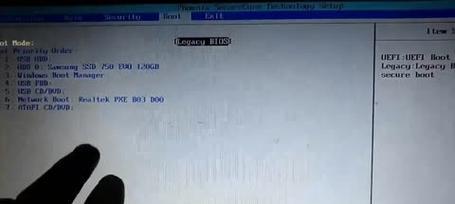
1.准备工作

在进行重装前,我们需要准备好一些必要的工具和文件,包括一台可用的电脑、一个空白的U盘、以及一个能下载安装镜像文件的网络环境。
2.下载Win7安装镜像文件
通过浏览器访问微软官方网站,搜索并下载适用于华硕电脑的Win7安装镜像文件,确保下载的文件与您当前使用的操作系统版本一致。
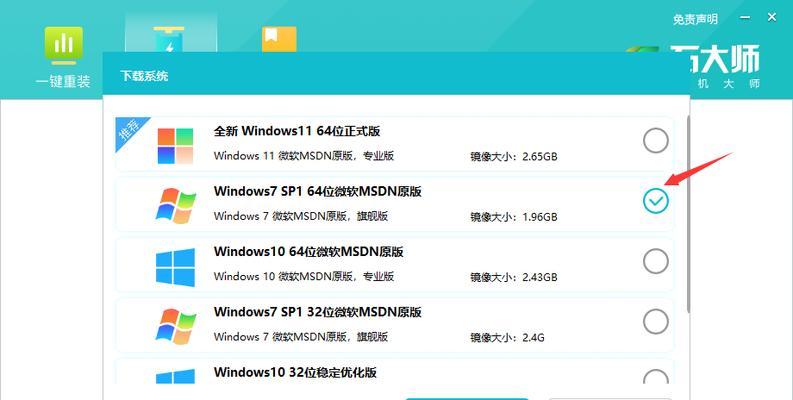
3.制作启动U盘
将准备好的U盘插入电脑,打开磁盘管理工具,格式化U盘为FAT32格式,并为其创建一个主引导记录。
4.解压安装镜像文件
使用解压软件,将下载好的Win7安装镜像文件解压到指定的目录中,确保解压后的文件夹内包含"bootmgr"和"boot"等关键文件。
5.设置BIOS
重启华硕电脑,在开机过程中按下指定键进入BIOS设置界面,将启动方式调整为U盘启动。
6.U盘启动
保存BIOS设置并重启电脑,此时系统会从U盘启动,进入Win7安装界面。
7.选择安装语言和时区
根据个人需要,选择合适的安装语言和时区,然后点击下一步继续。
8.接受许可协议
仔细阅读微软的许可协议,并勾选同意接受后,点击下一步。
9.选择安装方式
在安装界面上,选择“自定义(高级)”安装方式,以便进行系统分区和格式化。
10.系统分区和格式化
在分区界面上,根据实际需求选择要安装系统的分区,点击“高级”选项,删除旧的系统分区并新建一个空白分区。
11.开始安装
选择新建的空白分区,点击“下一步”开始安装系统,稍等片刻,系统便会自动完成安装过程。
12.设置个人信息
在安装完成后,根据提示设置计算机名称、密码等个人信息,然后点击下一步。
13.完成安装
耐心等待系统进行最后的配置和安装,安装完成后,点击重启计算机。
14.检查系统更新
重启后,进入系统并连接到网络,打开WindowsUpdate,检查系统更新并安装最新的补丁程序。
15.安装驱动程序和软件
通过华硕官方网站或驱动管理软件,下载并安装所需的驱动程序和常用软件,以确保电脑的正常运行。
通过本教程,我们详细介绍了使用U盘进行华硕Win7系统重装的步骤和注意事项。重装系统可能会导致数据丢失,请务必备份重要文件。希望这篇教程能够帮助到大家解决系统问题,并顺利完成华硕Win7系统的重装。
